
Conţinut
este un wiki, ceea ce înseamnă că multe articole sunt scrise de mai mulți autori. Pentru a crea acest articol, 20 de persoane, unele anonime, au participat de-a lungul timpului la ediția și îmbunătățirea sa.Multe site-uri web și software folosesc Java. Nu este preinstalat automat pe calculatoarele care rulează Ubuntu. Cel mai rapid mod de a instala Java este să folosești terminalul. Puteți instala și rula Java și pluginul browserului său în doar câteva minute.
etape
-

Deschideți terminalul. Îl puteți găsi pe tabloul de bord sau în folderul dvs. accesorii. De asemenea, puteți apăsa simultan
Ctrl+Alt+T. -

Actualizați-vă resursele. Actualizați-vă managerul de pachete pentru a obține cele mai recente versiuni.- tip Actualizare sudo apt-get în Terminal și apăsați intrare.
-

Verificați dacă Java este deja instalat sau nu. Puteți afla dacă o versiune anterioară a Java este deja instalată.- tip java -versiune și face intrare. Dacă aveți Java 6 sau o versiune mai veche, ar trebui să instalați cea mai recentă versiune.
-

Instalați Java Runtime Environment (JRE). Acesta este software-ul necesar pentru lansarea aplicațiilor Java. OpenJDK este unul dintre cele mai acceptate JRE-uri.- tip sudo apt-get install openjdk-7-jre apoi apăsați intrare. Aceasta va instala OpenJDK 7, cea mai recentă versiune.
- Dacă aveți nevoie de OpenJDK 6, puteți introduce
sudo apt-get install openjdk-6-jre în terminal, în schimb. Ar trebui să optați pentru OpenJDK 7, dacă nu vi se cere explicit să aveți versiunea 6.
-
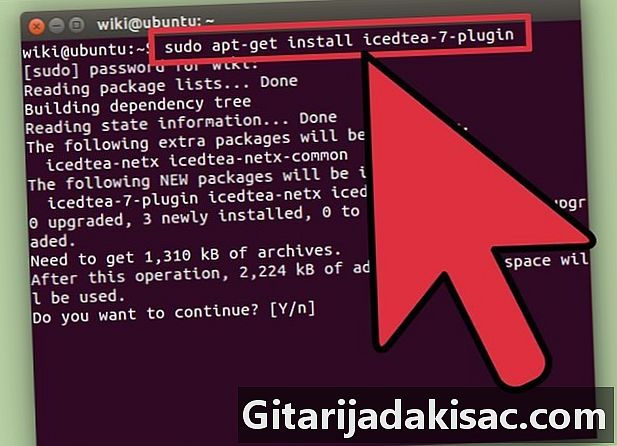
Instalați pluginul Java numit „IcedTea”. Veți avea nevoie de acest plugin pentru a utiliza Java în paginile web. Acest plugin funcționează pe Firefox, Chromium Chrome, Konqueror și Epiphany.- tip sudo apt-get install icedtea-7-plugin în Terminal și faceți intrare. Va trebui să reporniți browserul dacă acesta rulează.
- Dacă ați instalat OpenJDK 6 JRE, tastați
sudo apt-get install icedtea-6-plugin.
-

Selectați versiunea Java pe care doriți să o utilizați. Dacă aveți mai multe versiuni de Java instalate pe mașina dvs., puteți spune Linux pe care doriți să o utilizați.- tip actualizare sudo-alternative --config java apoi apăsațiintrare. Aceasta va afișa o listă de versiuni Java care sunt instalate. Folosiți tastele numerice pentru a alege versiunea pe care doriți să o utilizați. Marca intrare a alege să folosească versiunea selectată.
-
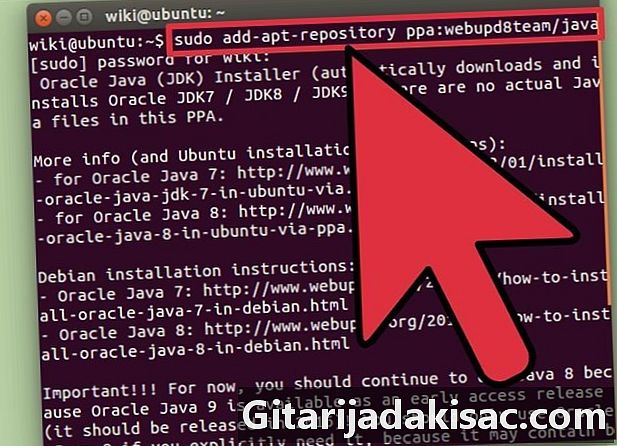
Instalați Java 8 dOracle (opțional). Dacă doriți să utilizați cea mai recentă versiune de Java furnizată de Oracle, o puteți instala singur. Majoritatea utilizatorilor nu vor trebui să facă acest lucru. OpenJDK 7 ar trebui să aibă grijă de toate operațiunile Java obișnuite. Versiunea Java realizată de Oracle nu mai este conținută în depozitul Ubuntu din cauza problemelor de licențiere, deci va trebui să instalați dintr-o altă sursă. Versiunea OpenJDK a Java 8 nu este încă disponibilă decât dacă o faceți singur.- tip sudo add-apt-repository ppa: webupd8team / java și face intrare. Aceasta va adăuga un depozit de pe un site Linux de renume (webupd8.org). Acesta este de departe cel mai simplu mod de a instala Java 8 de către Oracle.
- intra Actualizare sudo apt-get în Terminal și faceți intrare. Aceasta vă va actualiza managerul de pachete, ținând cont de noul depozit.
- tip sudo apt-get install oracle-java8-install și face intrare. Aceasta va instala Java 8. JRE. Va trebui să citiți și să acceptați acordul de licență.